ipad可以通过功能菜单、画中画、拖动等方法使用分屏功能,本答案介绍了以上提及到的所有方法,以下是苹果ipad通过功能菜单使用分屏功能的操作步骤:

工具/原料
iPad2021
iOS16.3
功能菜单分屏
1
打开应用
进入iPad主页面后,在页面中打开一个应用。
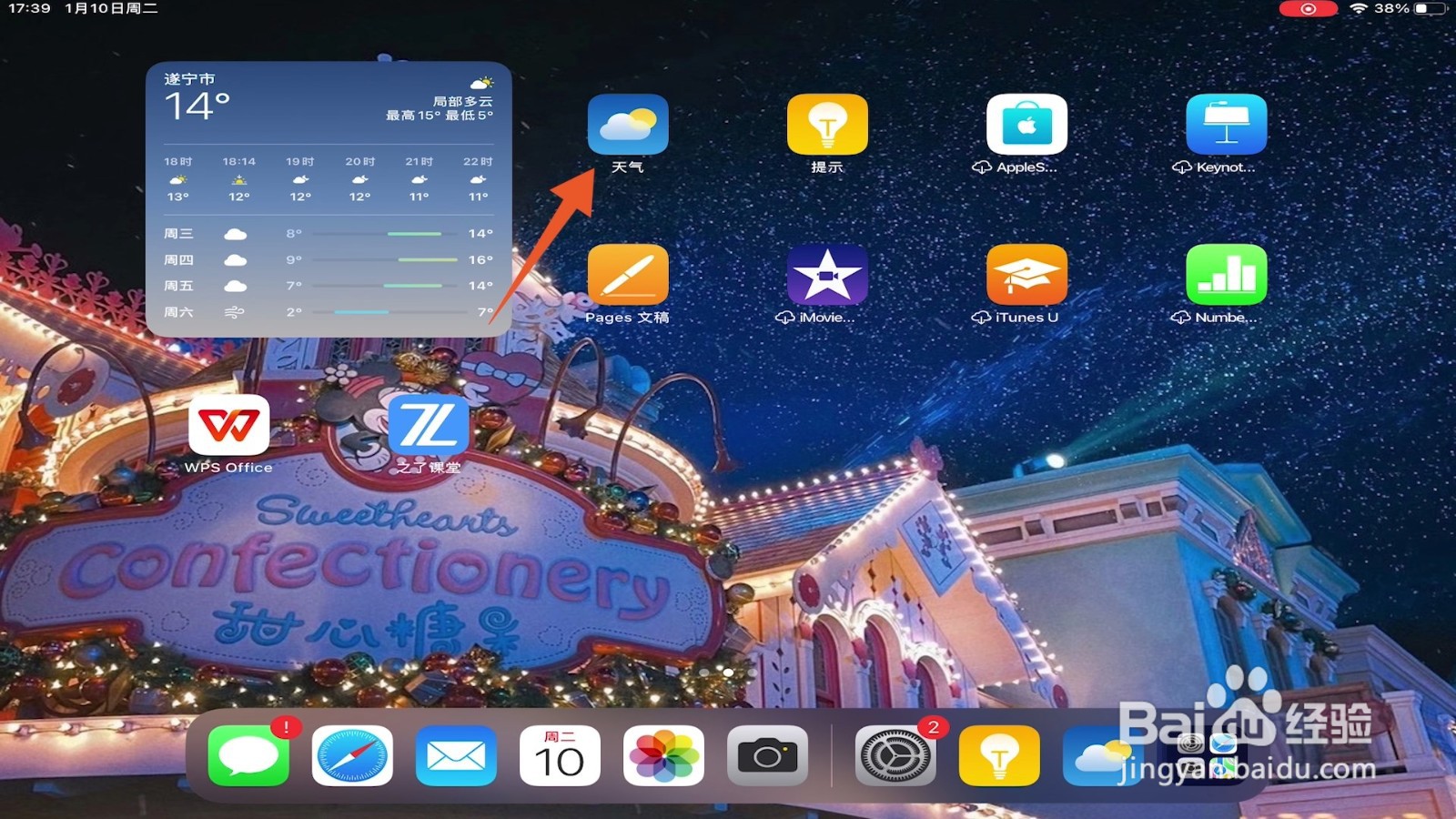
2
轻扫页面底部
打开应用后,向上轻扫页面的底部打开功能菜单栏。
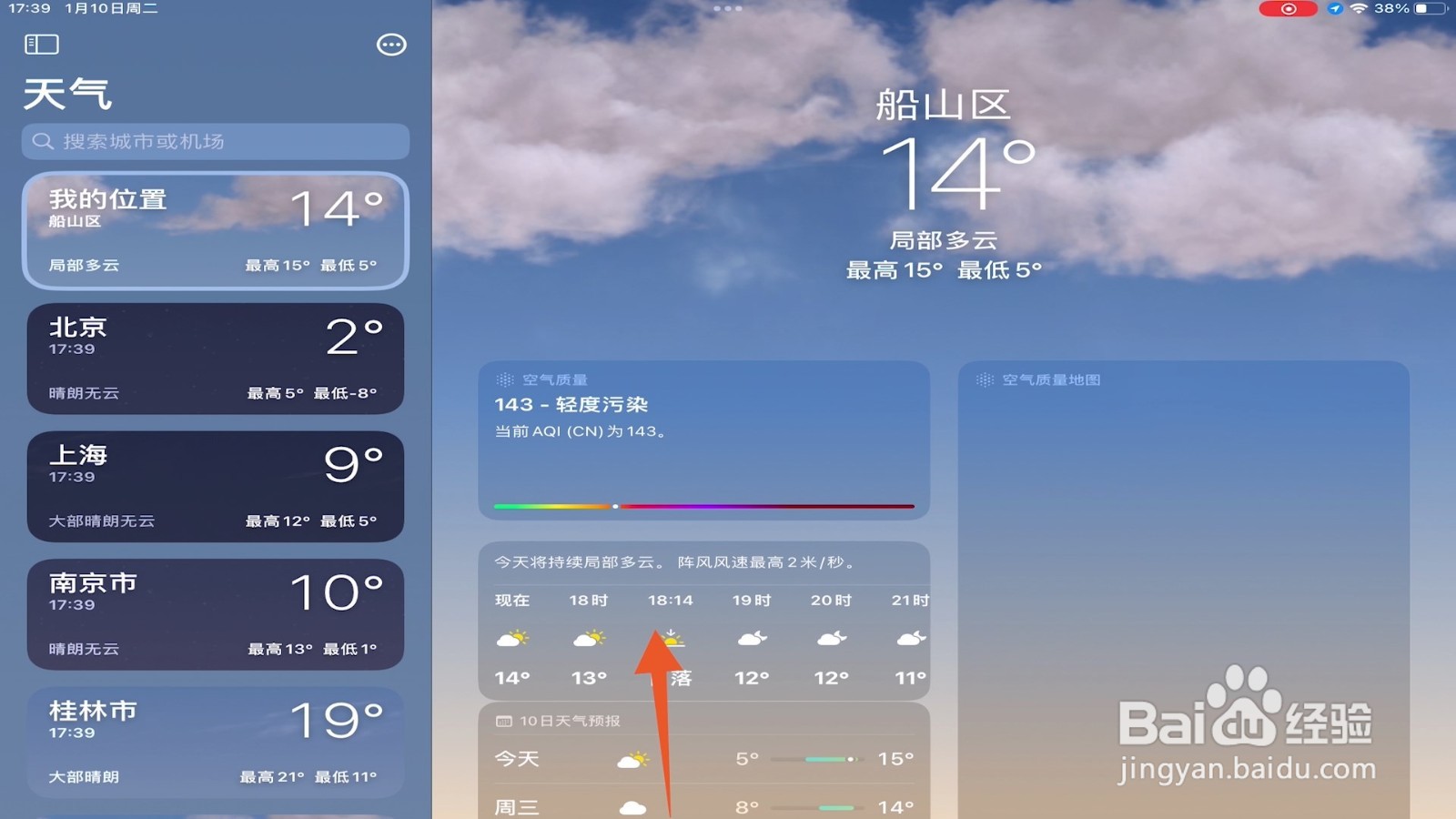
3
选择分屏应用
弹出功能菜单栏后,选择一个要分屏的应用并向上拖动即可分屏。
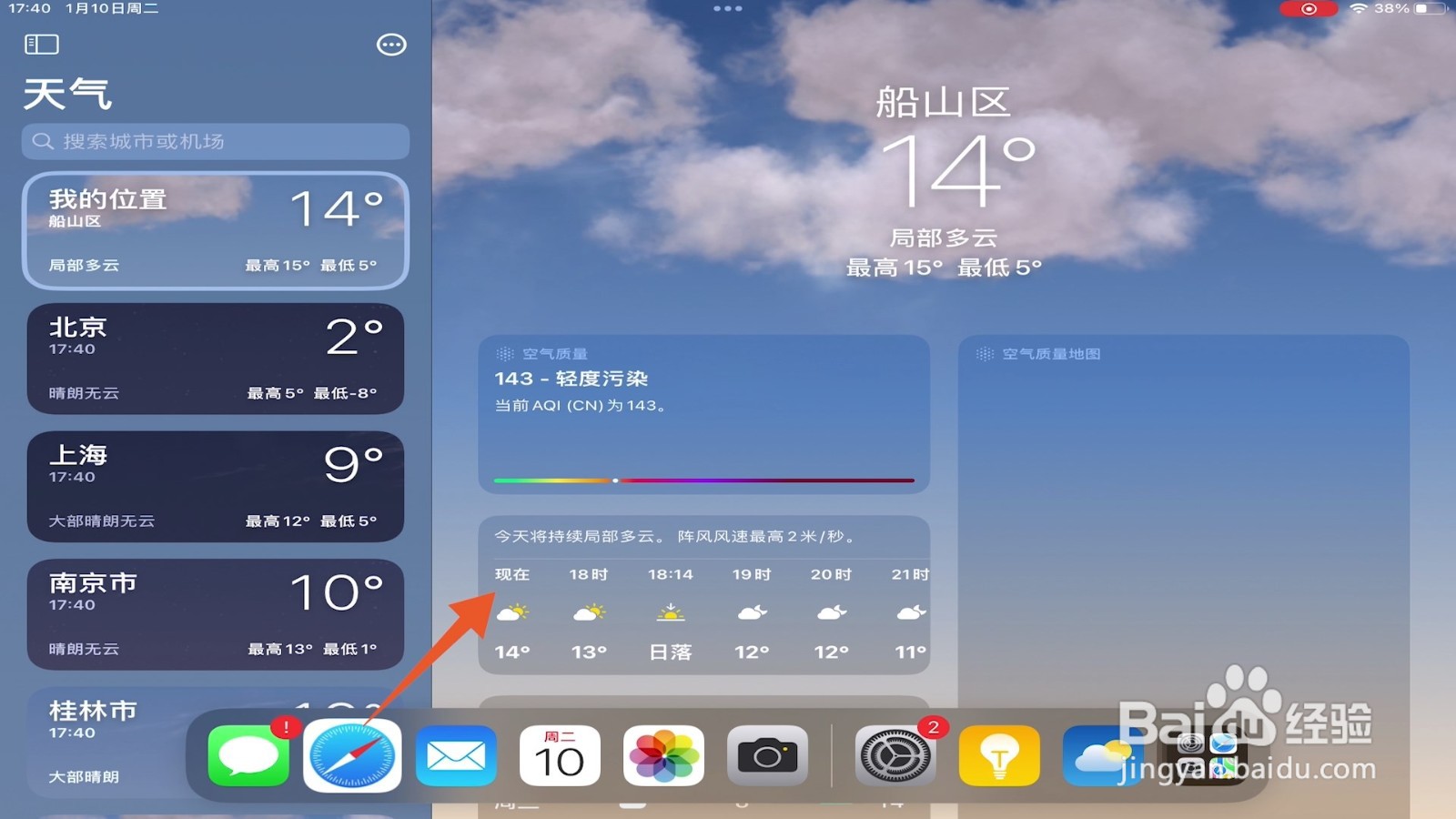 END
END画中画分屏
1
点击通用
进入iPad设置页面后,找到并点击页面中的【通用】。
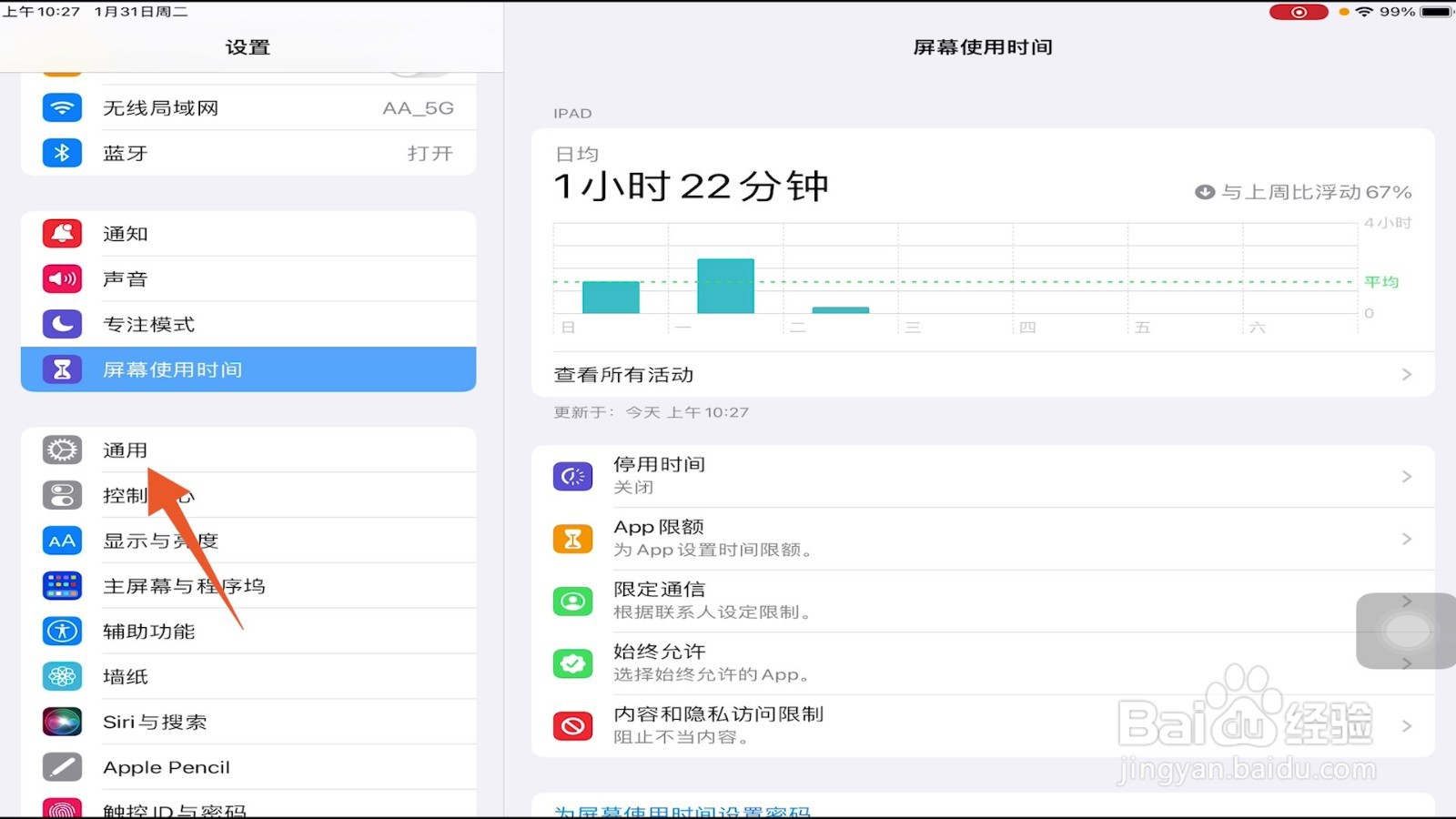
2
点击画中画
在跳转的通用页面中,点击里面的【画中画】。
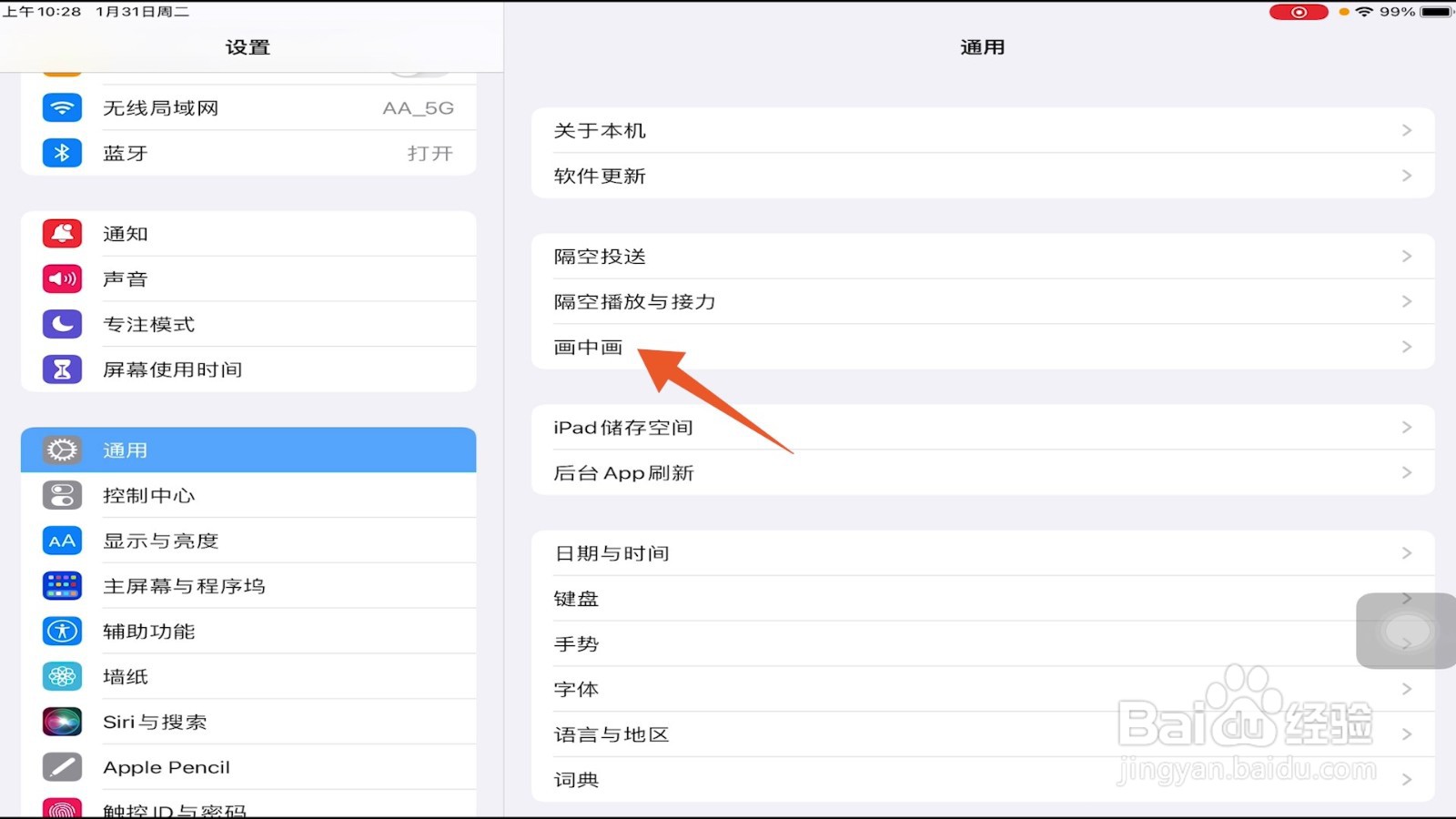
3
打开按钮
切换至新页面后,点击打开【自动开启画中画】后面的按钮。
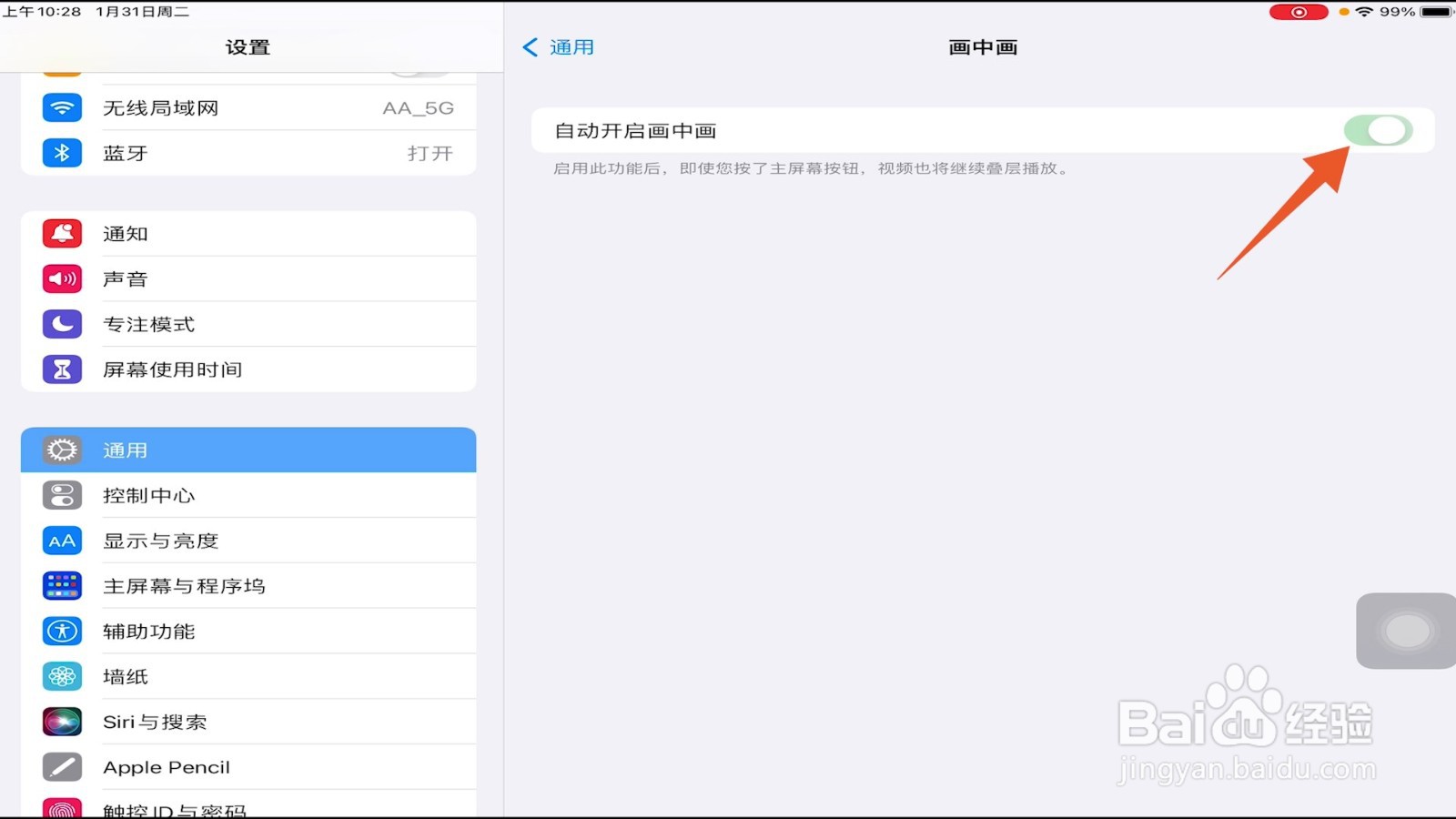
4
点击三点图标
开启后在桌面上点击一个应用,切换页面后点击上方的三点图标。
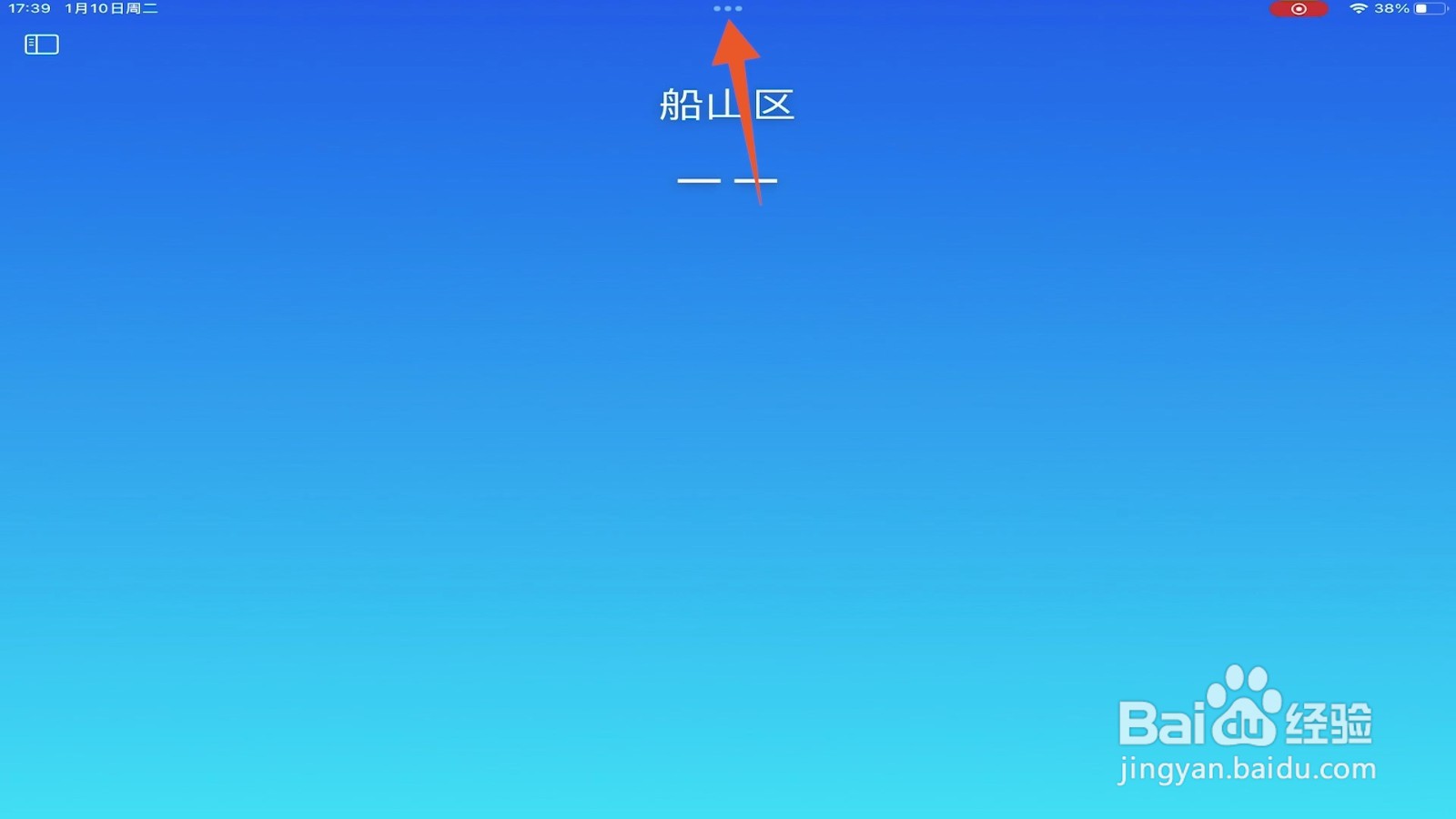
5
点击分屏浏览
在弹出的新窗口中,选择并点击【分屏浏览】。
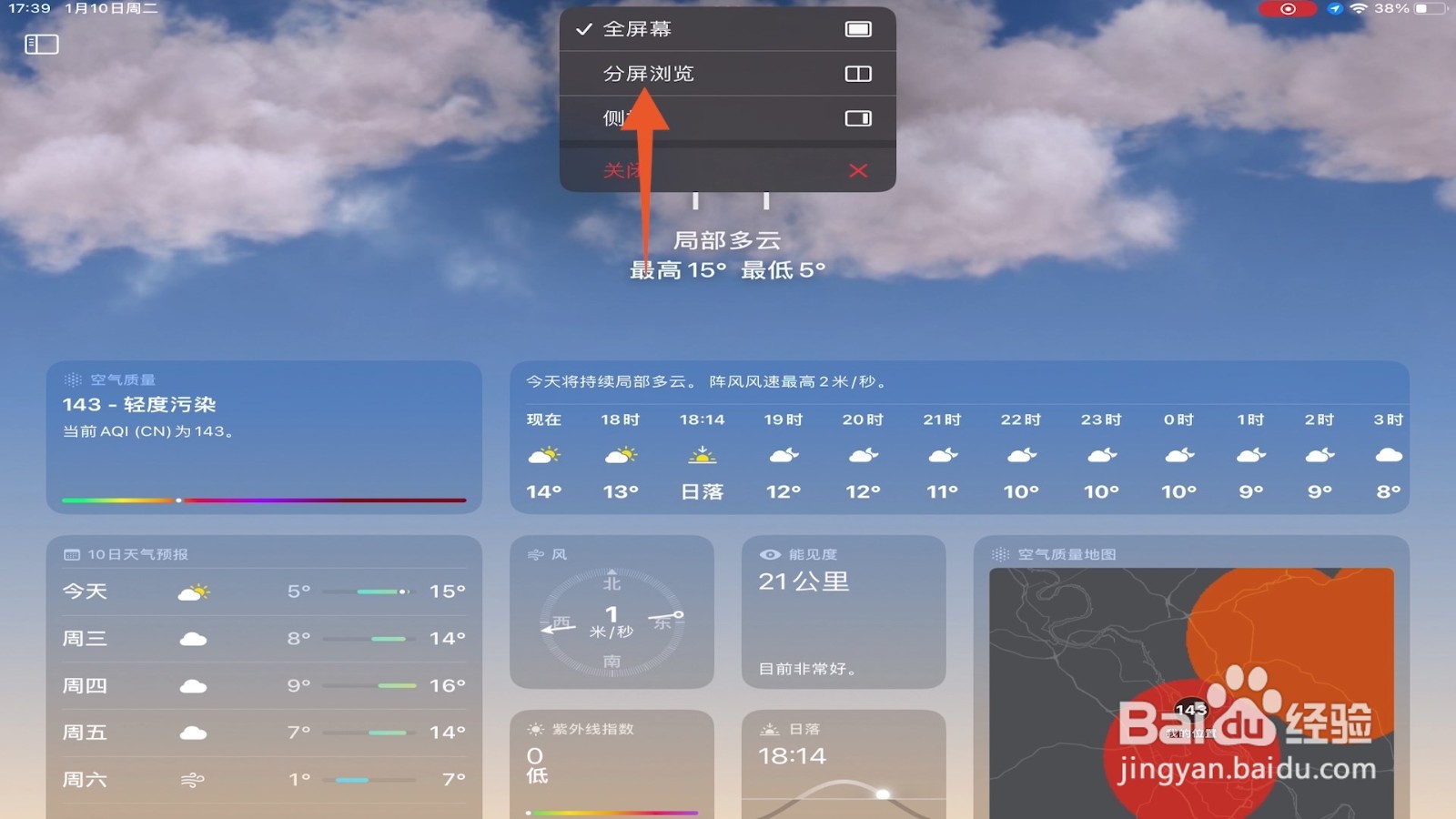
6
打开分屏应用
这时页面就会收缩到左侧,再点击打开一个应用即可分屏。
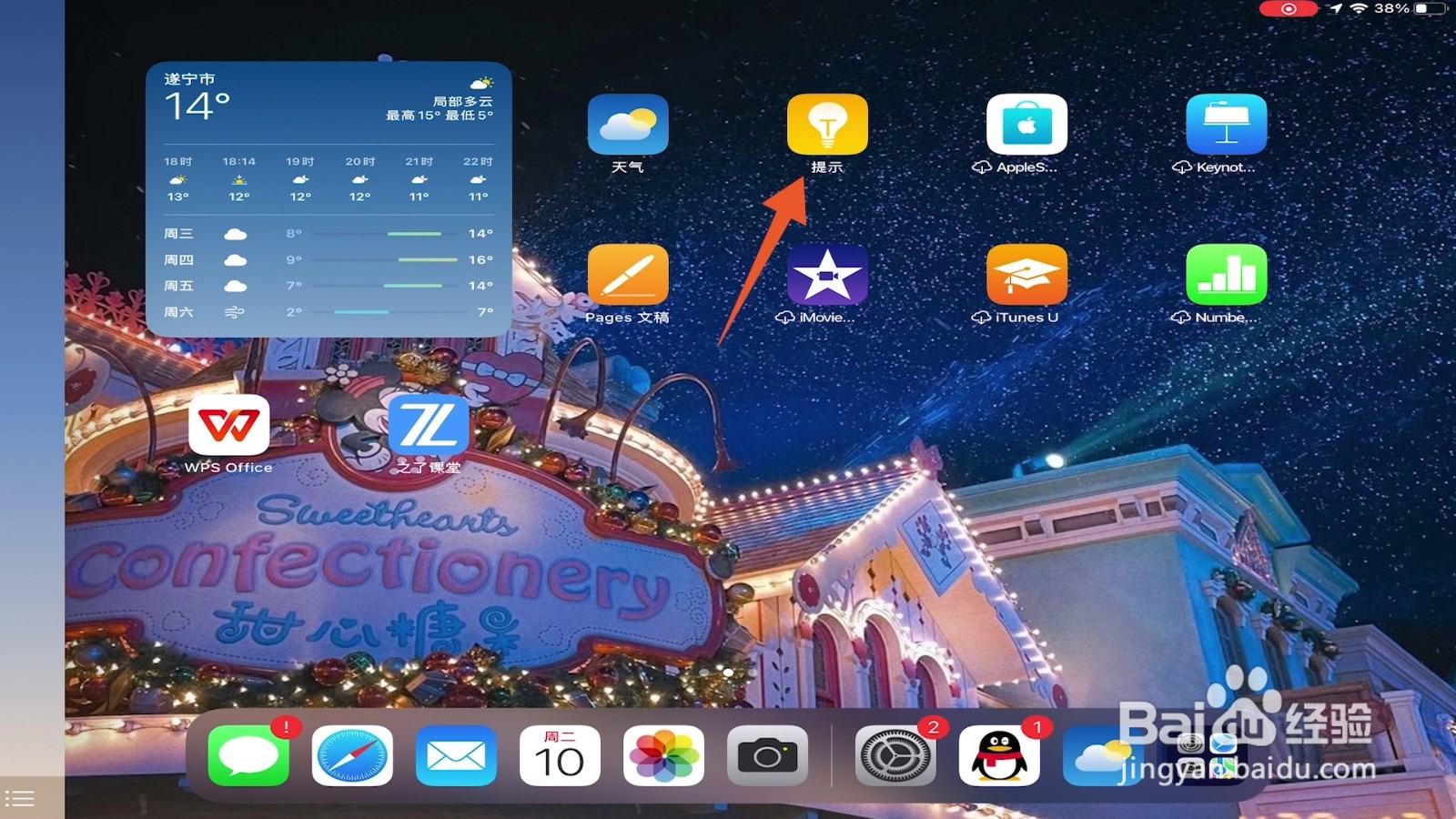 END
END拖动分屏
1
点击应用
进入iPad页面后,点击打开页面中要分屏的应用。
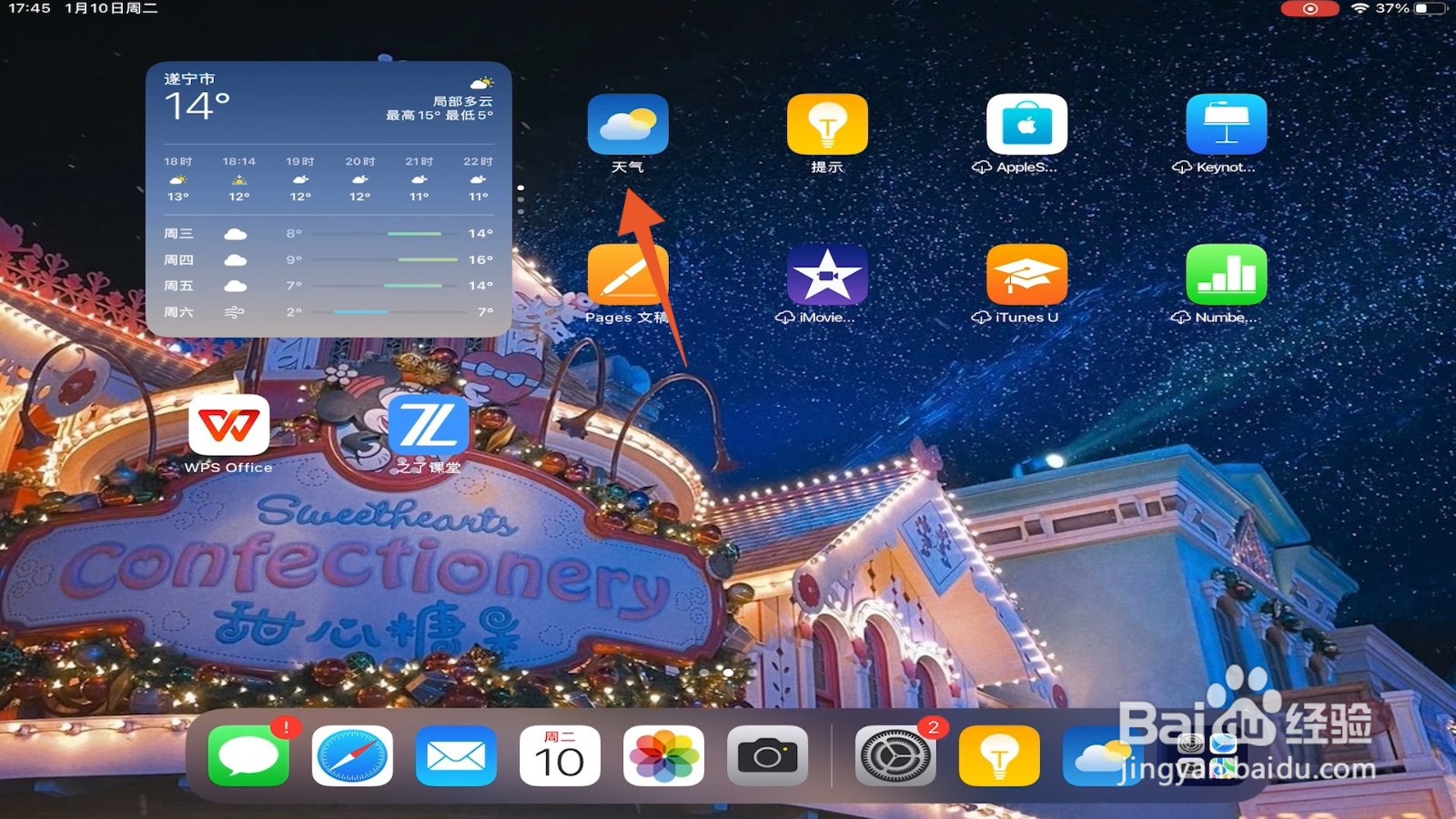
2
拖动三点图标
打开应用后,向下拖动页面上方的三点图标。
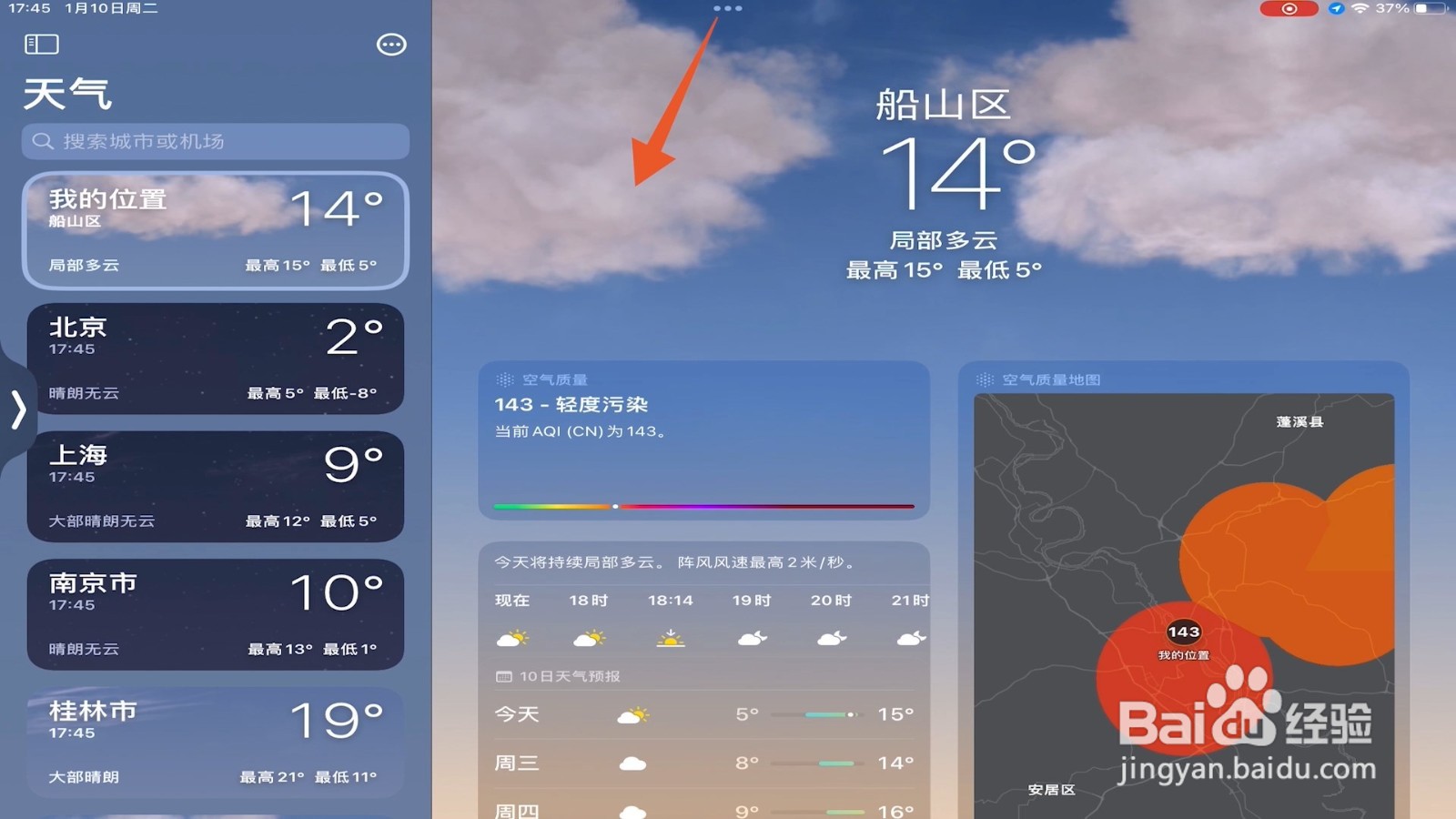
3
打开一个分屏应用
等待页面收缩到左侧后,再点击打开一个应用即可分屏成功。
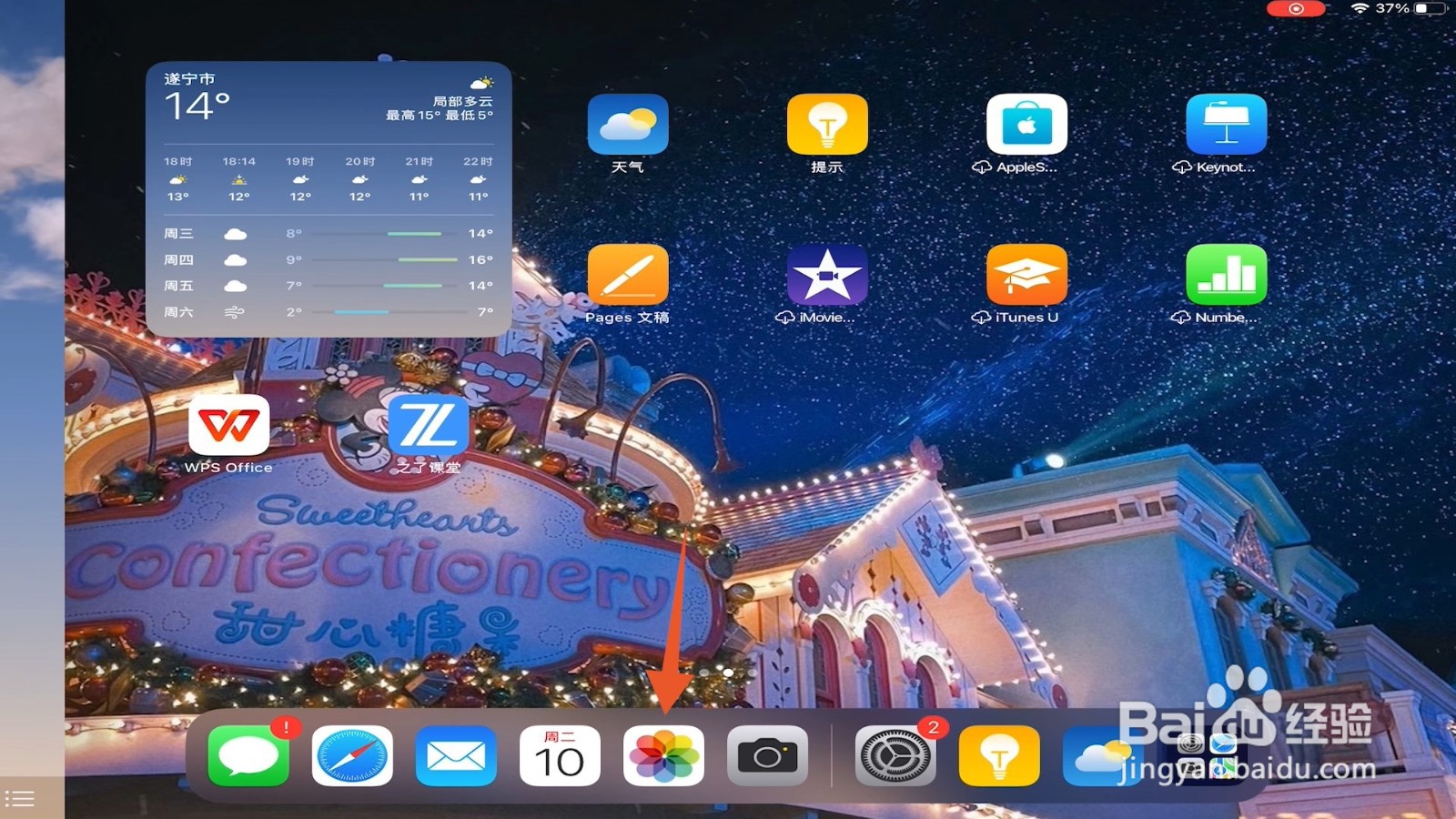 END
END温馨提示:经验内容仅供参考,如果您需解决具体问题(尤其法律、医学等领域),建议您详细咨询相关领域专业人士。免责声明:本文转载来之互联网,不代表本网站的观点和立场。如果你觉得好欢迎分享此网址给你的朋友。转载请注明出处:https://www.i7q8.com/computer/3357.html

 微信扫一扫
微信扫一扫  支付宝扫一扫
支付宝扫一扫 
